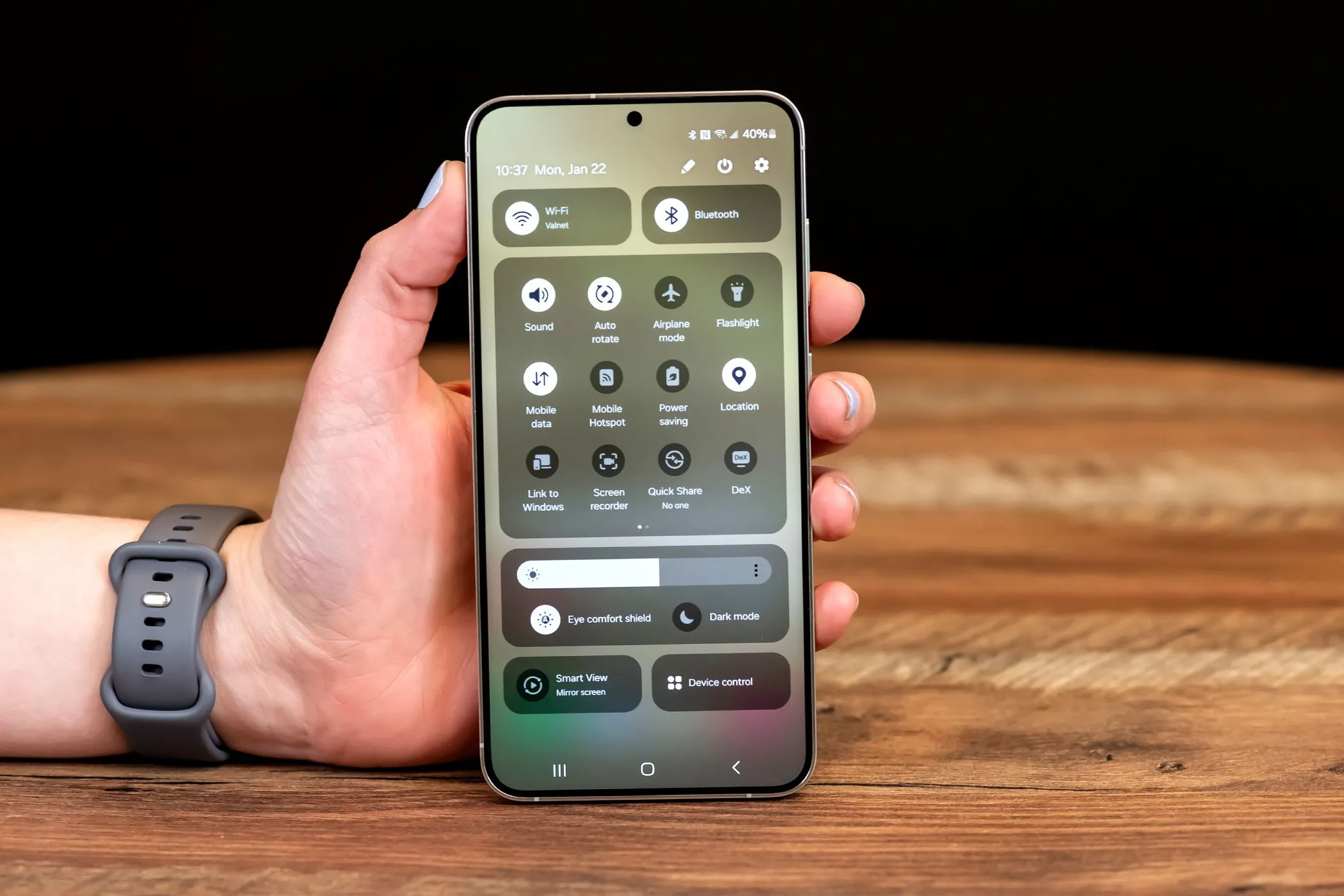Mặc dù các tính năng trợ năng trên Android được thiết kế dành cho những người dùng có nhu cầu đặc biệt, nhưng trên thực tế, nhiều tính năng trong số này lại mang đến lợi ích bất ngờ cho tất cả mọi người. Từ những điều chỉnh đơn giản như phóng đại màn hình, thông báo bằng đèn flash, cho đến các tùy chọn nâng cao như phụ đề trực tiếp, bài viết này của Thuthuathuuich.com sẽ giới thiệu đến bạn 9 tính năng trợ năng hữu ích sẽ thay đổi cách bạn sử dụng chiếc điện thoại Android của mình, giúp trải nghiệm công nghệ trở nên thuận tiện và hiệu quả hơn bao giờ hết.
1. Phóng To Màn Hình Với Tính Năng Thu Phóng
Việc phóng to trang web hoặc ảnh trên điện thoại đã trở nên quen thuộc, nhưng đôi khi bạn cần sự linh hoạt tương tự để đọc văn bản trong ứng dụng hoặc điều hướng các menu. Đây chính là lúc tính năng Thu phóng (Magnification) trên Android phát huy tác dụng. Nó cho phép bạn phóng to các khu vực cụ thể trên màn hình, giúp việc đọc văn bản hoặc tương tác với nội dung ứng dụng trở nên dễ dàng hơn, đặc biệt với những chi tiết nhỏ khó nhìn.
Bạn có thể kích hoạt tính năng thu phóng bằng cách truy cập menu Cải thiện khả năng hiển thị (Vision enhancements) trong cài đặt Trợ năng (Accessibility). Sau đó, bạn chỉ cần thực hiện cử chỉ đã thiết lập để truy cập cửa sổ thu phóng và di chuyển nó để phóng to bất kỳ phần nào của màn hình.
Không chỉ dừng lại ở đó, bạn còn có thể bật tùy chọn Kính lúp (Magnifier) để biến camera điện thoại thành một chiếc kính lúp. Điều này cho phép bạn sử dụng chế độ xem trực tiếp của camera để phóng to các vật thể, tài liệu hoặc bất kỳ thứ gì khác trong thế giới xung quanh cần được nhìn rõ hơn, mang lại sự tiện lợi đáng kinh ngạc trong nhiều tình huống.
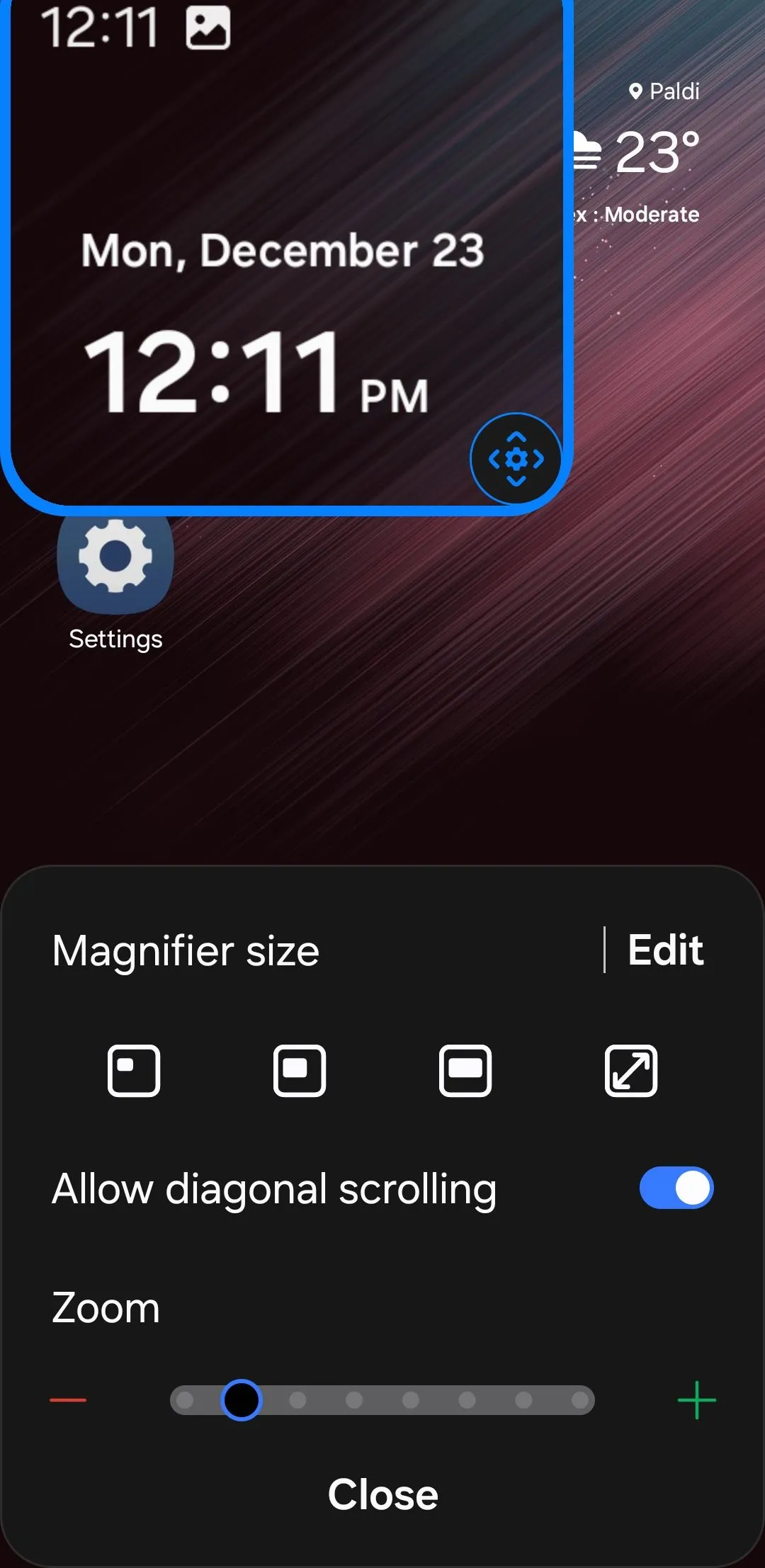 Tính năng phóng to màn hình trên điện thoại Android trong cài đặt trợ năng
Tính năng phóng to màn hình trên điện thoại Android trong cài đặt trợ năng
2. Điều Chỉnh Kích Thước Văn Bản và Biểu Tượng
Nếu bạn không muốn phụ thuộc vào tính năng thu phóng hoặc cảm thấy phiền toái với các phông chữ quá nhỏ, bạn có thể dễ dàng tăng kích thước văn bản và phóng to toàn bộ màn hình Android để mọi thứ xuất hiện lớn hơn. Điều này đặc biệt hữu ích cho những người có thị lực yếu hoặc đơn giản là muốn có một giao diện dễ nhìn hơn.
Để thực hiện, hãy vào Cài đặt (Settings) > Cải thiện khả năng hiển thị (Vision Enhancements) > Kích thước và kiểu phông chữ (Font Size and Style). Tại đây, bạn sẽ tìm thấy một thanh trượt cho phép tăng kích thước phông chữ theo ý muốn. Hơn nữa, bạn có thể bật tùy chọn Phông chữ đậm (Bold font) để tăng cường độ rõ nét, giúp văn bản nổi bật và dễ đọc hơn nữa.
Nếu bạn muốn đi xa hơn và làm cho mọi thứ trên màn hình lớn hơn (không chỉ văn bản), hãy điều hướng đến menu Thu phóng màn hình (Screen zoom). Việc điều chỉnh mức thu phóng sẽ tăng kích thước của các biểu tượng, nút bấm và các thành phần khác, giúp chúng dễ chạm và đọc hơn. Điều này mang lại trải nghiệm tổng thể thoải mái hơn, giảm thiểu tình trạng mỏi mắt khi sử dụng điện thoại trong thời gian dài.
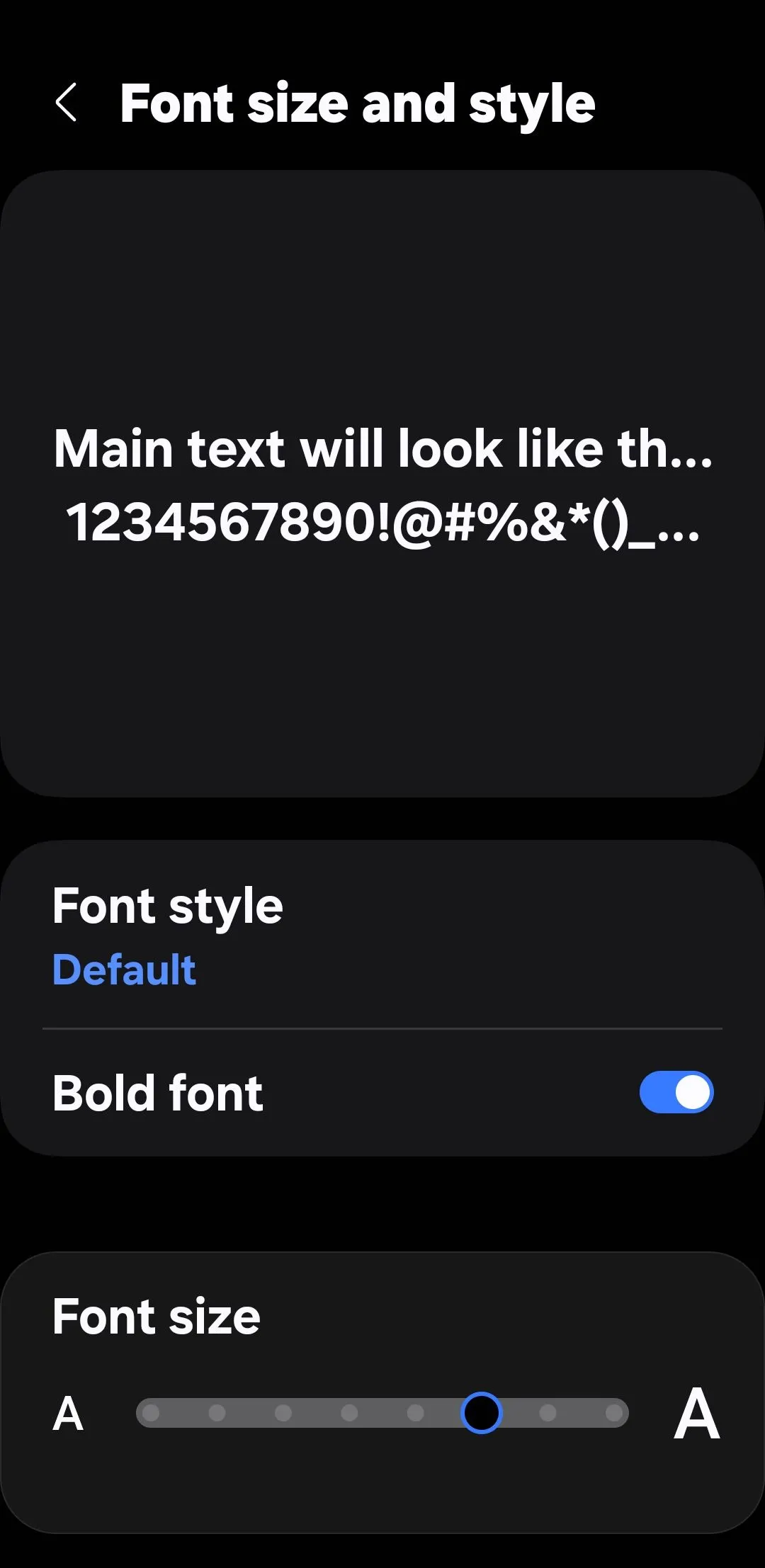 Menu cài đặt kích thước phông chữ và kiểu trên điện thoại Android
Menu cài đặt kích thước phông chữ và kiểu trên điện thoại Android
3. Phụ Đề Trực Tiếp (Live Caption)
Với tính năng Phụ đề trực tiếp (Live Caption) được bật, điện thoại Android của bạn sẽ tự động hiển thị phụ đề video trên màn hình, giúp bạn dễ dàng theo dõi nội dung. Đây là một giải pháp hoàn hảo để xem video trong môi trường ồn ào, hoặc khi bạn không muốn làm phiền người khác.
Các phụ đề này sẽ xuất hiện trong thời gian thực với độ trễ tối thiểu, đảm bảo bạn không bỏ lỡ bất kỳ thông tin quan trọng nào. Bạn thậm chí có thể điều chỉnh kích thước và màu sắc của văn bản để làm cho nó dễ đọc hơn. Để bật tính năng này, hãy truy cập Cài đặt (Settings) > Cải thiện thính giác (Hearing enhancements) > Phụ đề trực tiếp (Live Caption). Tính năng này mang lại sự tiện lợi đáng kể, biến bất kỳ nội dung âm thanh nào thành văn bản có thể đọc được.
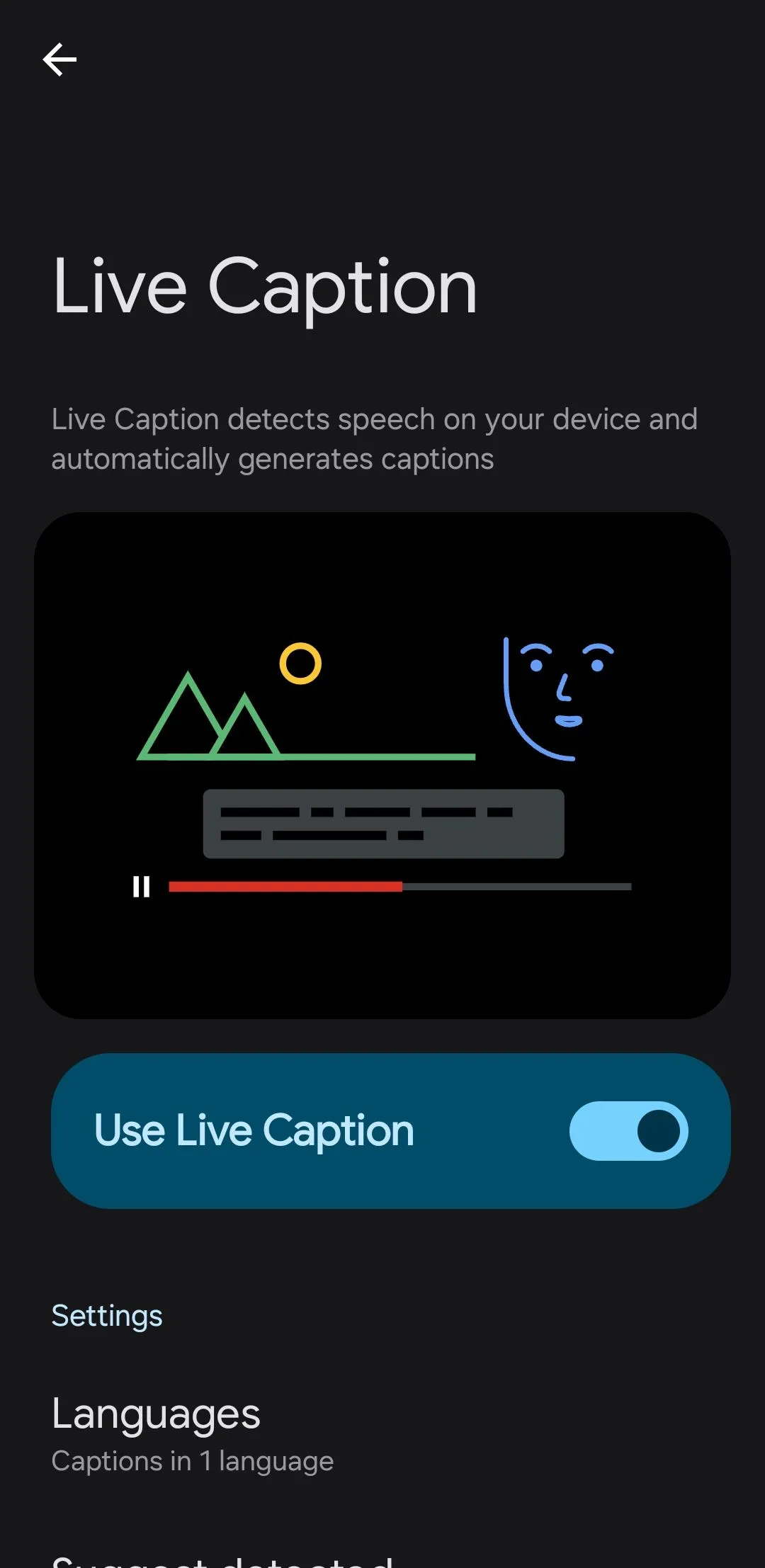 Giao diện tùy chỉnh tính năng phụ đề trực tiếp (Live Caption) trên Android
Giao diện tùy chỉnh tính năng phụ đề trực tiếp (Live Caption) trên Android
4. Thông Báo Đèn Flash Camera
Bạn còn nhớ đèn LED thông báo từng là một tính năng cơ bản trên hầu hết các thiết bị Android không? Hiện tại, nó đã trở thành một điều hiếm hoi vì hầu hết các điện thoại thông minh hiện đại đều có viền màn hình tối thiểu hoặc không có. Tuy nhiên, bạn vẫn có thể nhận được tín hiệu hình ảnh cho các cảnh báo bằng cách bật tính năng thông báo đèn flash camera trong menu Trợ năng (Accessibility) > Cài đặt nâng cao (Advanced settings).
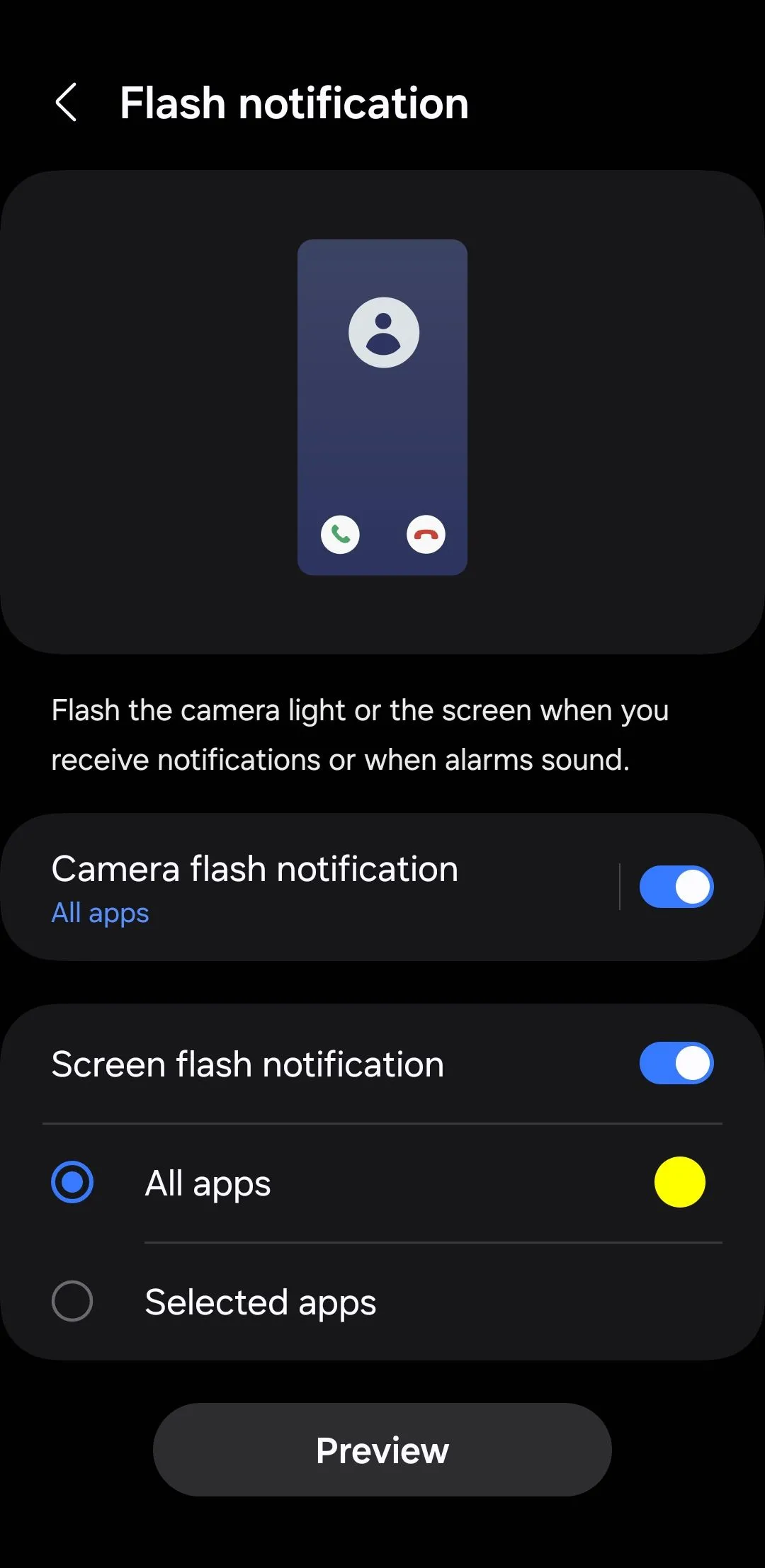 Menu bật/tắt thông báo đèn flash camera trên điện thoại Android
Menu bật/tắt thông báo đèn flash camera trên điện thoại Android
Khi được kích hoạt, đèn flash camera của điện thoại Android sẽ nhấp nháy để cảnh báo bạn về các thông báo, cuộc gọi hoặc tin nhắn đến. Bằng cách này, ngay cả khi điện thoại của bạn ở chế độ im lặng hoặc úp xuống, bạn cũng sẽ không bỏ lỡ những cập nhật quan trọng. Bạn có thể kích hoạt tính năng này cho tất cả các thông báo hoặc giới hạn nó cho các ứng dụng cụ thể, mang lại sự linh hoạt tối đa.
5. Làm Tối Màn Hình Hơn Cả Độ Sáng Tối Thiểu
Đôi khi, ngay cả độ sáng màn hình thấp nhất cũng có thể cảm thấy quá chói. May mắn thay, cài đặt trợ năng của Android cung cấp một tính năng gọi là Siêu tối (Extra dim) cho phép bạn giảm độ sáng màn hình vượt quá mức tối thiểu mặc định.
Cho dù bạn đang đọc sách trên điện thoại trong phòng tối hay đơn giản là đang cố gắng cho mắt nghỉ ngơi, việc làm tối màn hình hơn nữa có thể tạo ra sự khác biệt lớn. Để bật tính năng này, hãy vào Cài đặt (Settings) > Cải thiện khả năng hiển thị (Vision enhancements) > Siêu tối (Extra dim), và sử dụng thanh trượt Cường độ (Intensity) để điều chỉnh mức độ làm tối theo ý muốn. Bạn thậm chí có thể thêm lối tắt vào bảng Cài đặt nhanh (Quick Settings panel) để dễ dàng bật/tắt, mang lại sự tiện lợi tối đa cho người dùng.
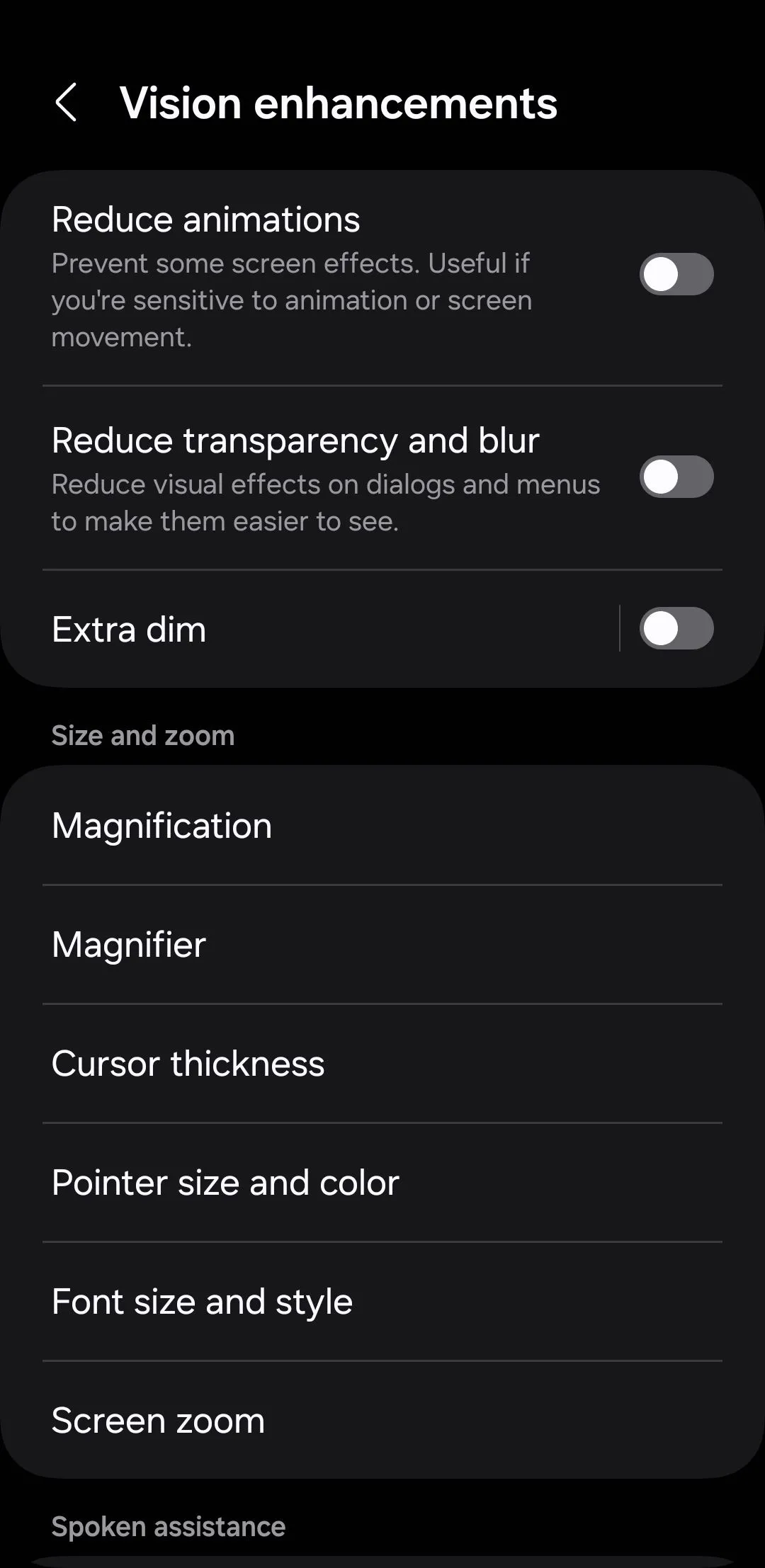 Cài đặt tăng cường khả năng hiển thị với chế độ siêu tối (Extra dim) trên Android
Cài đặt tăng cường khả năng hiển thị với chế độ siêu tối (Extra dim) trên Android
6. Menu Trợ Năng Nổi (Floating Accessibility Menu)
Bạn có thể đã quen thuộc với AssistiveTouch của người dùng iPhone – một vòng tròn nhỏ màu trắng lơ lửng trên màn hình, cung cấp quyền truy cập nhanh vào các chức năng thường dùng. Điện thoại Android của bạn cũng cung cấp một tính năng tương tự gọi là Menu trợ năng (Accessibility menu), bạn có thể bật nó từ menu Trợ năng (Accessibility) > Cài đặt nâng cao (Advanced Settings).
Lối tắt nổi này cho phép bạn điều khiển âm lượng và độ sáng, khóa màn hình hoặc chụp ảnh màn hình một cách dễ dàng. Nếu bạn không muốn có một biểu tượng nổi trên màn hình, bạn cũng có thể thiết lập một cử chỉ để truy cập menu này. Tính năng này giống như một trung tâm điều khiển mini, giúp bạn thao tác nhanh chóng mà không cần phải di chuyển ngón tay quá xa trên màn hình lớn.
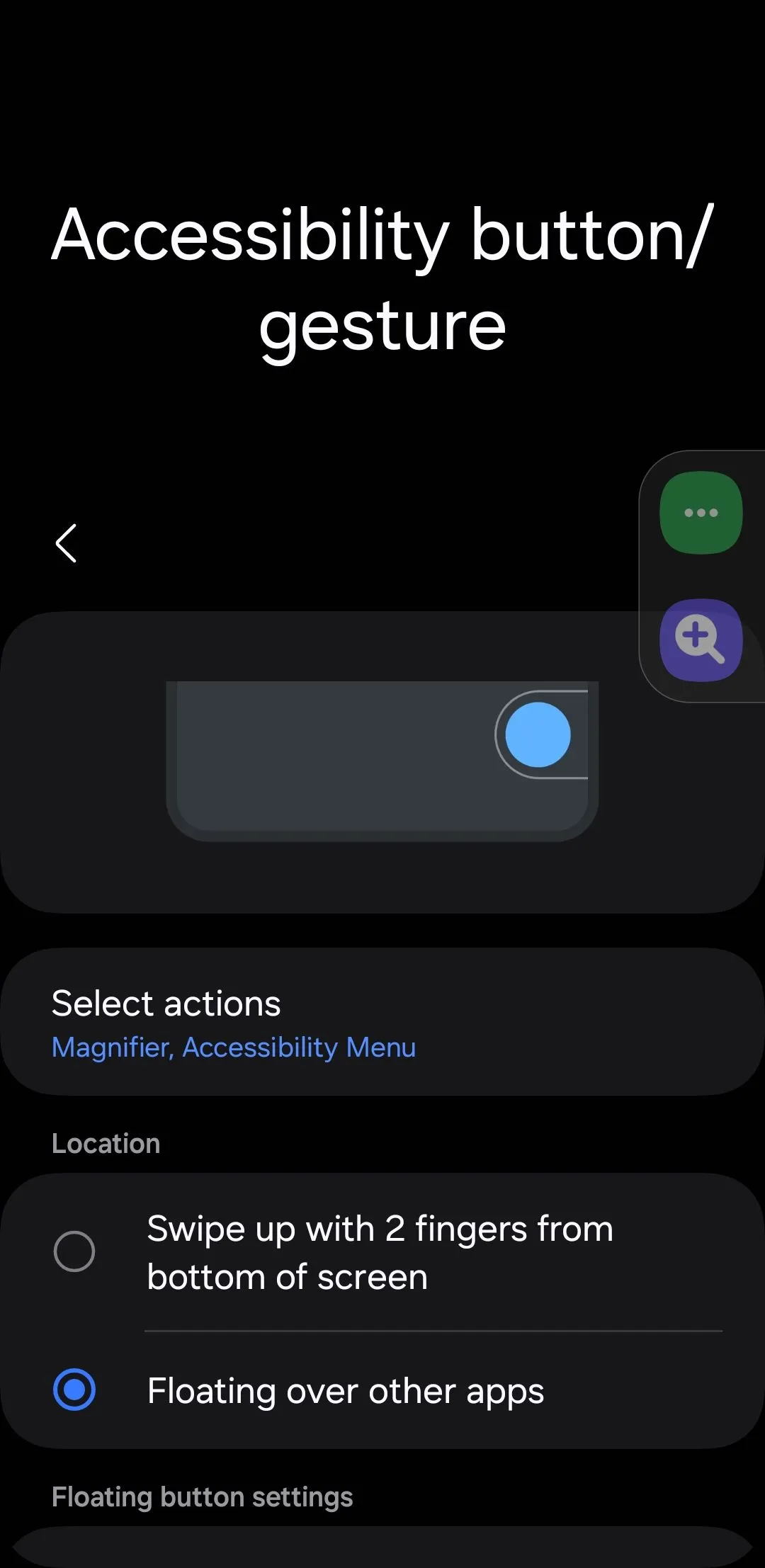 Cài đặt nút trợ năng nổi (Accessibility menu) trên Android
Cài đặt nút trợ năng nổi (Accessibility menu) trên Android
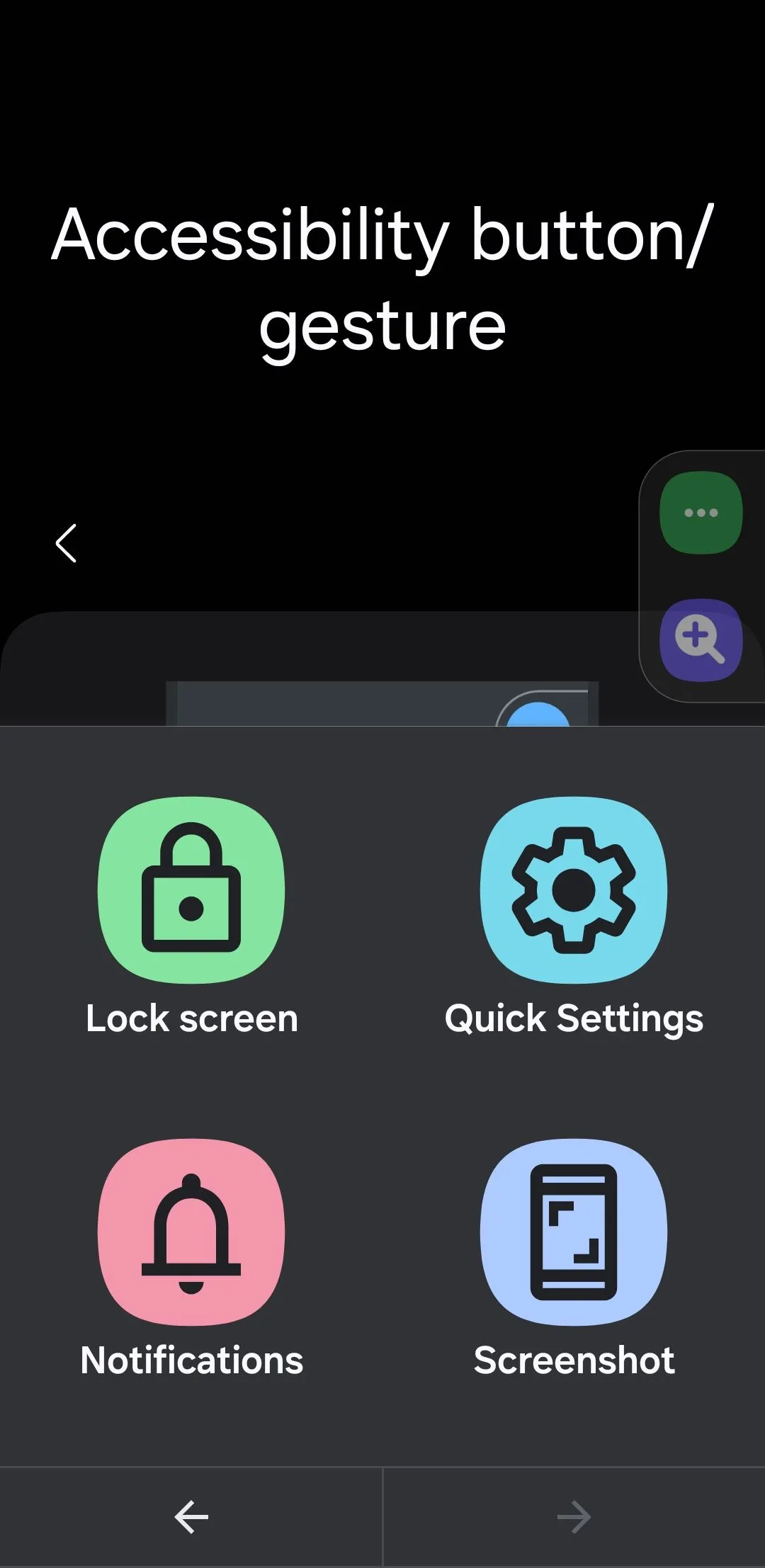 Menu phím tắt trợ năng hiển thị trên màn hình điện thoại Android
Menu phím tắt trợ năng hiển thị trên màn hình điện thoại Android
7. Giảm Hiệu Ứng Động (Reduce Animations)
Mặc dù các hiệu ứng động trên Android được thiết kế để làm cho thiết bị của bạn trở nên mượt mà và hấp dẫn về mặt hình ảnh, nhưng đôi khi chúng có thể làm chậm mọi thứ – đặc biệt là trên các thiết bị cũ hơn hoặc ít mạnh mẽ hơn. May mắn thay, bạn có thể vô hiệu hóa hầu hết các hiệu ứng động này bằng cách đi tới Cài đặt (Settings) > Trợ năng (Accessibility) > Cải thiện khả năng hiển thị (Vision enhancements) và bật công tắc Giảm hiệu ứng động (Reduce animation).
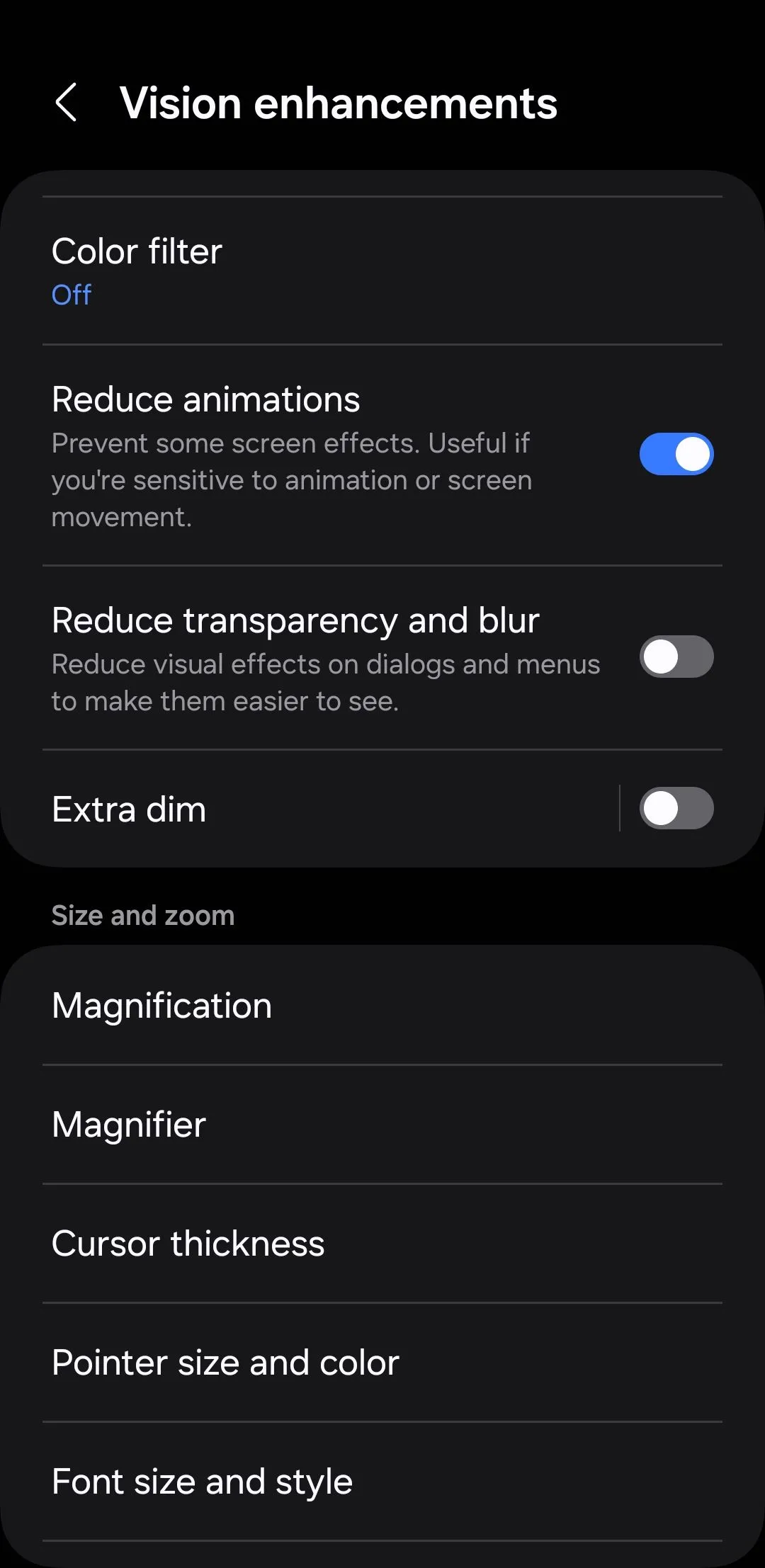 Tùy chọn giảm hiệu ứng động để tối ưu hiệu suất trên điện thoại Android
Tùy chọn giảm hiệu ứng động để tối ưu hiệu suất trên điện thoại Android
Thay đổi đơn giản này có thể làm cho điện thoại của bạn cảm thấy nhanh hơn và phản hồi tốt hơn, vì nó loại bỏ thời gian tải các hiệu ứng hình ảnh giữa các hành động. Ngoài ra, nó có thể giúp giảm tiêu hao pin hoặc giảm cảm giác say xe do các hiệu ứng chuyển động này gây ra, cải thiện đáng kể trải nghiệm tổng thể của người dùng.
8. Nghe Tên Người Gọi Đến
Tại sao phải bận tâm đặt nhạc chuông riêng cho từng số liên lạc yêu thích khi bạn có thể đơn giản nghe tên của họ được đọc to? Tính năng Đọc tên người gọi đến (Read caller names aloud) của Android giúp bạn dễ dàng biết chính xác ai đang gọi mà không cần phải nhìn vào màn hình điện thoại.
Bằng cách này, bạn sẽ không phải loay hoay tìm điện thoại trong túi xách hoặc túi quần mỗi khi có chuông reo. Bạn có thể nghe tên người gọi và quyết định xem có đáng để nhấc máy hay nên gọi lại sau. Bạn có thể bật tính năng này bằng cách đi tới Cài đặt (Settings) > Trợ năng (Accessibility) > Tương tác và khéo léo (Interaction and dexterity) > Trả lời và kết thúc cuộc gọi (Answering and ending calls) > Đọc tên người gọi đến (Read caller names aloud). Đây là một tính năng cực kỳ tiện lợi, đặc biệt khi bạn đang lái xe hoặc bận rộn.
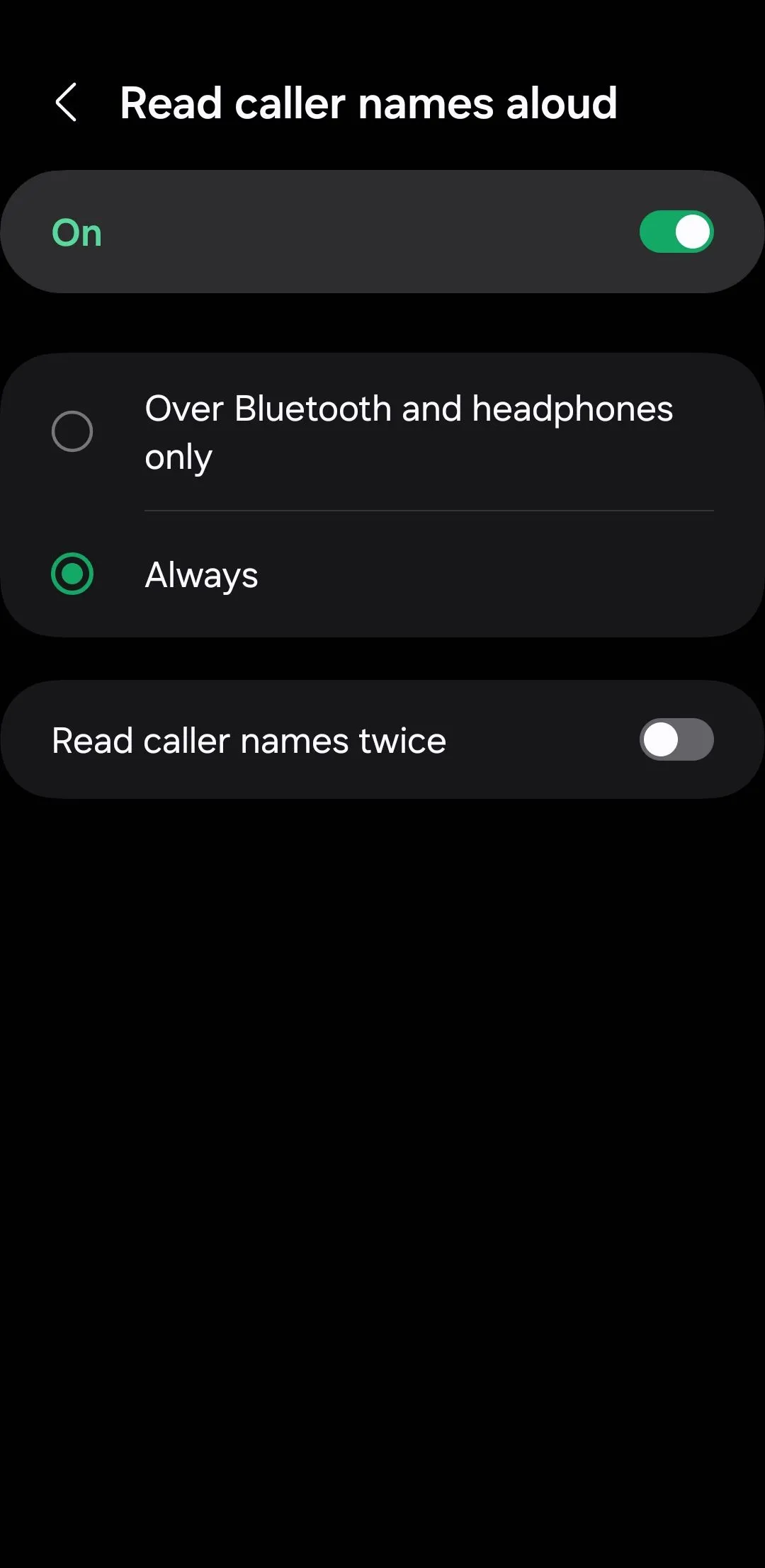 Giao diện cài đặt đọc tên người gọi đến trên Android
Giao diện cài đặt đọc tên người gọi đến trên Android
9. Trả Lời và Kết Thúc Cuộc Gọi Bằng Nút Vật Lý
Việc tương tác với điện thoại qua cảm ứng không phải lúc nào cũng khả thi, đặc biệt khi bạn đang đeo găng tay hoặc tay bị ướt/bẩn do nấu ăn hoặc làm việc ngoài trời. May mắn thay, Android cung cấp một tính năng trợ năng cho phép bạn sử dụng các nút âm lượng vật lý để trả lời và kết thúc cuộc gọi.
Chỉ cần đi tới Cài đặt (Settings) > Trợ năng (Accessibility) > Tương tác và khéo léo (Interaction and dexterity) > Trả lời và kết thúc cuộc gọi (Answering and ending calls), sau đó bật các tùy chọn Nhấn nút tăng âm lượng để trả lời cuộc gọi (Press Volume up to answer calls) và Nhấn nút nguồn để kết thúc cuộc gọi (Press Side button to end calls). Điều này cho phép bạn trả lời cuộc gọi bằng các nút vật lý khi điều khiển cảm ứng không hiệu quả, mang lại sự tiện lợi và linh hoạt tối đa.
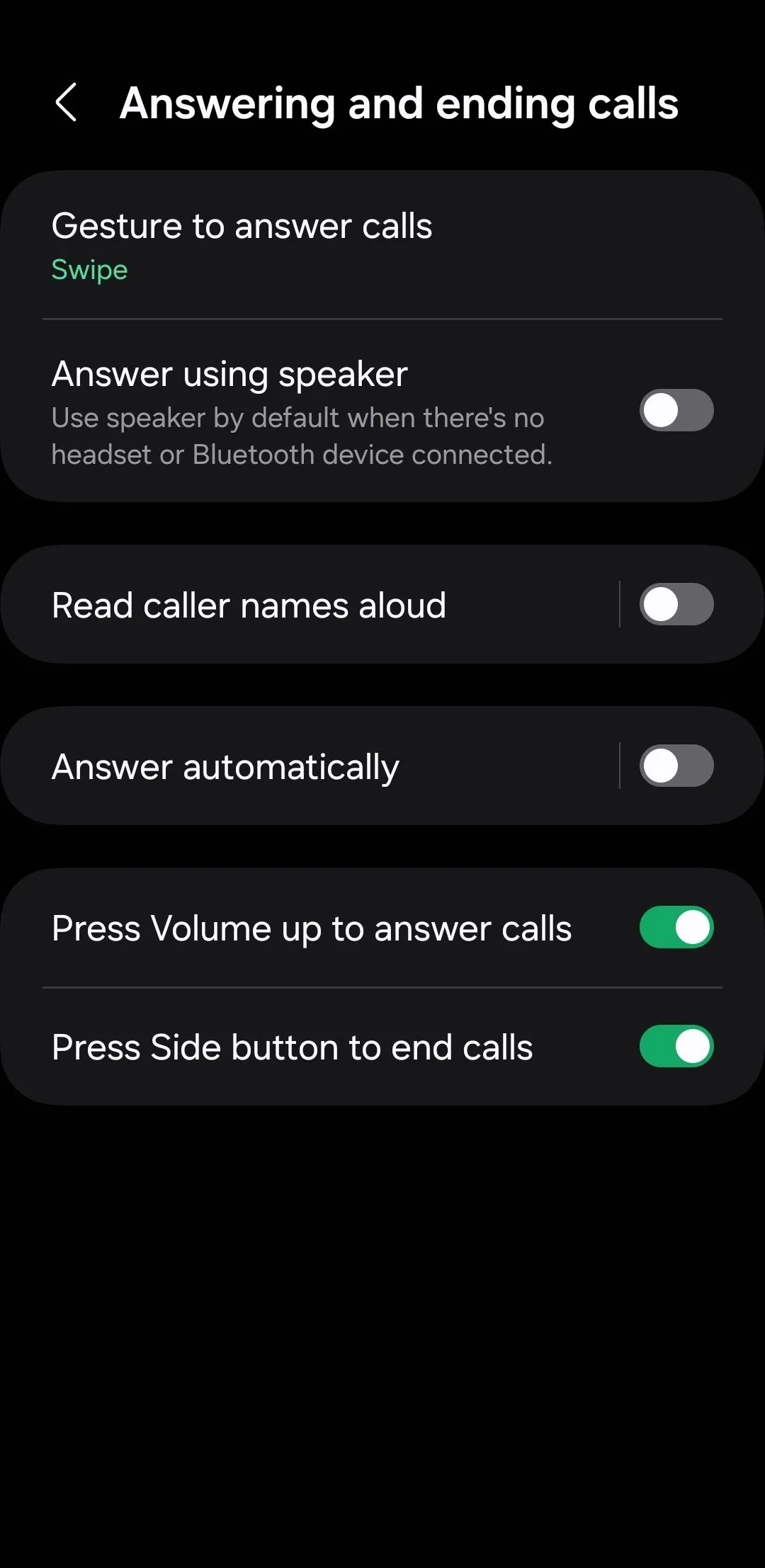 Tùy chọn trả lời và kết thúc cuộc gọi bằng nút vật lý trên điện thoại Android
Tùy chọn trả lời và kết thúc cuộc gọi bằng nút vật lý trên điện thoại Android
Menu trợ năng của Android cung cấp một số tính năng hữu ích giúp tăng cường sự tiện lợi, hiệu quả và dễ sử dụng. Hãy chắc chắn khám phá những cài đặt này và tự mình trải nghiệm – bạn có thể ngạc nhiên khi phát hiện ra rằng nhiều tính năng hữu ích nhất của Android lại nằm ẩn mình trong menu trợ năng. Đừng quên chia sẻ bài viết này để bạn bè và người thân cùng khám phá những thủ thuật thú vị này nhé!